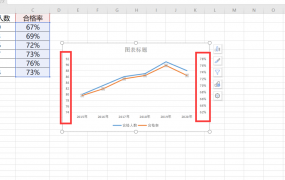坐标轴,Excel如何设置图表坐标轴?
1坐标轴、如图所示,拖动鼠标选中要建立图标的数据

2、点击菜单栏上的:插入--柱形图,选择一种样式

3、在插入的图表上,先点击纵坐标轴选中它,你可以看到这个坐标轴四周出现了四个小圆,也叫做控制点

4、右键单击这个坐标轴,然后选择【设置坐标轴格式】

5、在打开的坐标轴格式对话框中,我们看到坐标轴的最大值最小值等都是自动的,我们为了自己设定,必须先选中固定的,然后设定数值,如图所示。

6、设置好刻度以后,我们点击数字选项,然后在类别下选择【自定义】,在各式代码这一栏输入g/毫升,然后点击添加按钮。这个就是给数据添加一个单位的代码。点击关闭按钮

7、我们看到纵坐标轴已经添加了单位了。

拓展资料:

F2 关闭了单元格的编辑状态后,将插入点移动到编辑栏内。
Backspace 在编辑栏内,向左删除一个字符。
Enter 在单元格或编辑栏中完成单元格输入。
Ctrl+Shift+Enter 将公式作为数组公式输入。
Esc 取消单元格或编辑栏中的输入。
Shift+F3 在公式中,显示“插入函数”对话框。
Ctrl+A 当插入点位于公式中公式名称的右侧时,显示“函数参数”对话框。
Ctrl+Shift+A 当插入点位于公式中函数名称的右侧时,插入参数名和括号。
F3 将定义的名称粘贴到公式中。
Alt+=(等号) 用SUM函数插入“自动求和”公式。
Ctrl+Shift+\”(双引号) 将活动单元格上方单元格中的数值复制到当前单元格或编辑栏。
Ctrl+\’(撇号) 将活动单元格上方单元格中的公式复制到当前单元格或编辑栏。
Ctrl+`(左单引号) 在显示单元格值和显示公式之间切换。
F9 计算所有打开的工作簿中的所有工作表。
如果选定了一部分公式,则计算选定部分。然后按Enter或Ctrl+Shift+Enter(对于数组公式)可用计算出的值替换选定部分。
Shift+F9 计算活动工作表。
Ctrl+Alt+F9 计算所有打开的工作簿中的所有工作表,无论其在上次计算之后是否进行了更改。
Ctrl+Alt+Shift+F9 重新检查从属公式,然后计算所有打开的工作簿中的所有单元格,包括未标记为需要计算的单元格。
Alt+Enter 在单元格中换行。
Shift+F2编辑单元格批注。插入、删除和复制单元格
Ctrl+C 复制选定的单元格。
Ctrl+C,紧接着再按一次Ctrl+C
显示Microsoft Office剪贴板(多项复制与粘贴)。
Ctrl+X 剪切选定的单元格。
Ctrl+V 粘贴复制的单元格。
Delete 清除选定单元格的内容。
Ctrl+连字符 删除选定的单元格。 Ctrl+Shift+加号 插入空白单元格。